Videovalve, mis on sageli seotud pangaröövidega ja 7-11-ga, ei ole ainult jaemüüjatele. Tänu mustuse-odavatele rakendustele nagu iCam, võib igaüks, kellel on arvuti ja nutitelefon, seadistada oma videovalve vähese vaevaga ja ilma panga purustamata.
Kui olete puhkusel, tööle reisimisel või isegi lapse jälgimise seadistamisel, pakub iCam tööriistu arvuti veebikaamera (või IP-kaamera) muutmiseks vaatluskaameraks, mida saate oma nutitelefoni või tahvelarvutiga eemalt jälgida.
Te kulutate kokku $ 5 ja pääsete juurde sellistele funktsioonidele nagu liikumisandur, mitme kaamera jälgimine, heli voogesitus ja isegi IP-kaamerate pan-tilt juhtimine (rohkem sellest allpool.)
Alustamiseks vaadake videojuhendit või järgige alltoodud juhiseid.

1. samm: iCami seadistamine arvutisse
Mine aadressile //skjm.com/icam/support.php ja lae alla iCamSource Maci või PC jaoks. Kui installitud on, käivitage programm ja valige videokaamera kõrval olevast rippmenüüst oma veebikaamera. Seejärel looge turvaline kasutajanimi ja parool. Kasutage seda, mida mäletate, kuid veenduge, et see on turvaline, et keegi, eriti sõbrad ja perekond, ei saaks seda purustada.
Lõpuks klõpsake nuppu Start. Kui küsib iCam, anna see juurdepääs läbi tulemüüri. Korrake seda installi iga arvutiga, mille veebikaamera soovite jälgimiseks kasutada.
Kui soovite rohkem kaameraid jälgimiseks ilma sülearvuti või lauaarvutita, kaaluge IP-veebikaamera ostmist (vaadake iCami soovitusi). Need on eraldiseisvad veebikaamerad, mis suudavad ühendada Wi-Fi-ga, et jälgida seda jälgimiseks, ning neid saab telefoni või tahvelarvuti abil kalduda ja kallutada. Siin on iCamiga IP-kaamera kasutamise seadistamisjuhised.
2. samm: installige iCam oma Android- või iOS-seadmesse
Teie kaamerate seadistamisel olete valmis alustama kaugseire vaatamist oma mobiilseadmega. Alustamiseks saate rakenduse Android (Play Store link) või iOS (App Store'i link).
Kui käivitate iCami rakenduse esmakordselt, küsib see, kas soovite liikumise tuvastamisel saada push-teateid. Lubage või keelake teated, mis põhinevad teie eelistustel. Minu soovitus on alustada liikumisteadete lubamisega, keelates neid ainult siis, kui mõistate, et see on tarbetu või hüpikaknad liiga sageli
Seejärel logige sisse kasutajanime ja parooliga, mille valisite sammus 1, ning näete ekraanil kaamerat.
Pane tähele:
- Selleks, et see häälestus toimiks, peavad valvekaameratena kasutatavad arvutid jääma Interneti-ühenduse juurde.
- Kuna ikoonid iCam salvestab liikumise tuvastamisel neid arvutisse, siis ei saa te neid pilte juurde pääseda. Selle ümberlülitamiseks kaaluge fotode salvestamist oma Dropboxi kausta. Suunduge oma töölauale iCam'i, klõpsake vahekaardil "Liikumisandur" ja klõpsake "Liikumise sündmuste kausta" nuppu Muuda.








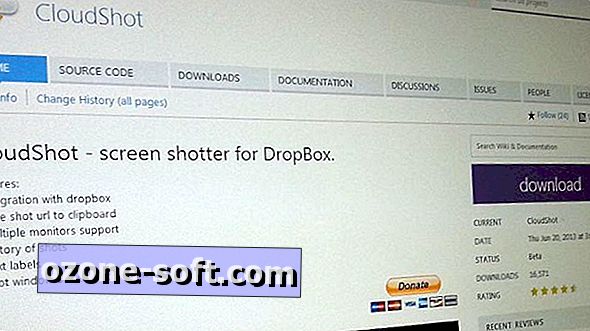




Jäta Oma Kommentaar